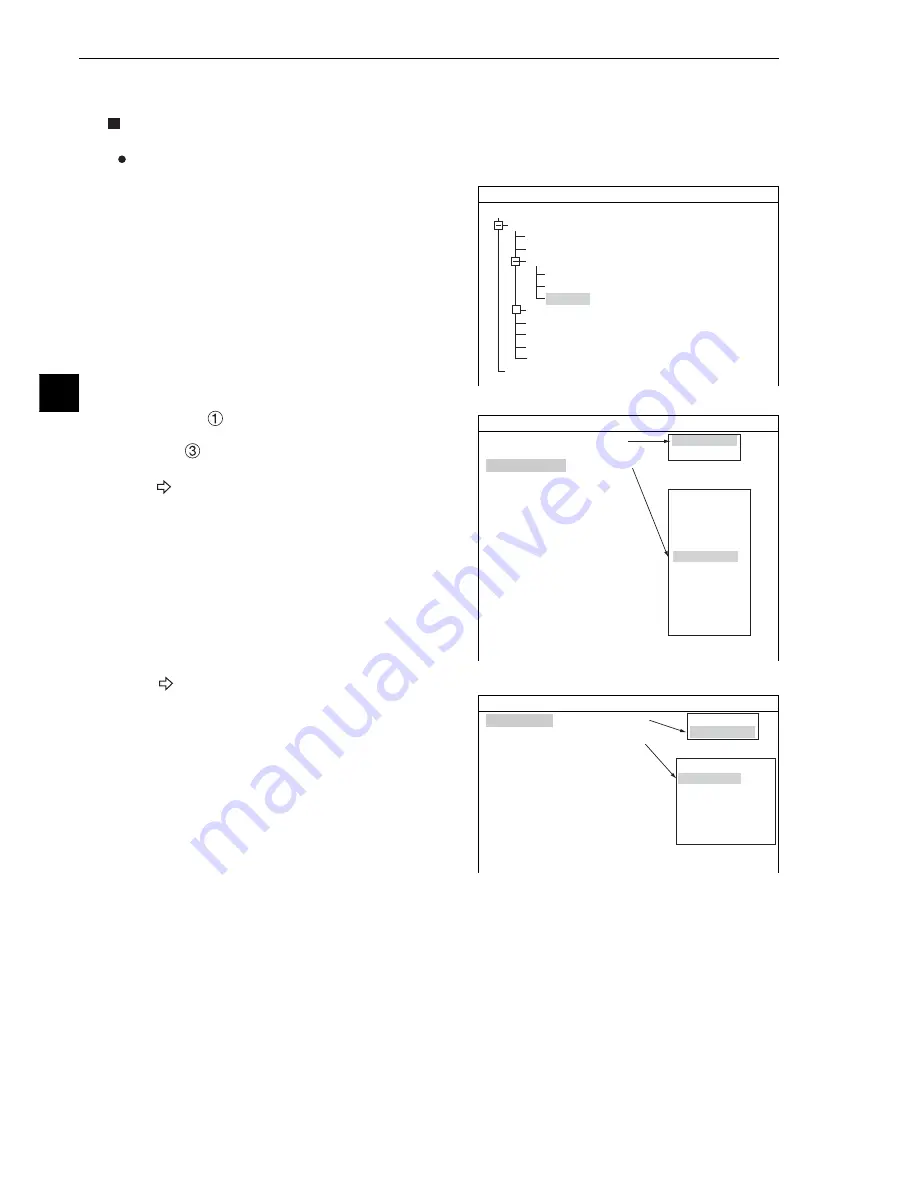
8-2
Area Measurement by Binary Conversion
8
8-2 Setting operation
Setting the measurement conditions
How to enter the measurement conditions setting screen
1. Select "MAIN-COND" -> "OBJECT TYPE
COND" (menu tree) -> "TYPE00" -> "MEA-CND
(CAMERA1)" -> "MEAS(NEW)," in that order.
Then press the SET key to bring up the
"MEASUREMENT1" screen.
2. On the "
COLOR MODE" line, select either
"COLOR FILTER" or "EXTRACT COLOR." On
the "
MEAS SELECTION" line, select "MEAS-
BIN-AREA."
For details about the color filter, see page 3-5.
For detail about the color extraction, see page
3-10.
3. Press the ESC key to return to the "SELECT OBJECT TYPE COND" screen. Select "MEAS CND"
that is a sub-menu of "MEAS01(MEAS-BIN-AREA)" and press the SET key to enter the "MEAS
CND" setting screen.
COLOR F C1 BRT
OBJECT TYPE COND
TYPE00
TYPE RUN COND
IMAGE-ADJ
MEA-CND(CAMERA1)
MEAS0
POSI-CORRECT
MEAS(NEW)
MEA-CND(CAMERA2)
FINAL NUM. CALC
FINAL OUTPUT COND
OBJ-TYPE I/0
OBJ-TYPE SYS.
TYPE(NEW)
SELECT OBJECT TYPE COND
++
1
COLOR MODE
2
COLOR FILTER SET
3
MEAS SELECTION
NO
POSI-DEVATION
CHK-DEG-MATCH
INSPECT-LEAD
INSPECT-BGA/CSP
MEAS-BIN-AREA
CNT-BIN-OBJ
LABEL-BIN-OBJ
POINT-MEAS
MULTI-POSI
MULTI MATCHES
INSPECT NG
RED F C1 BRT
MEASUREMENT1 SCREEN COND SAVE
1
COLOR MODE
2
COLOR FILTER SET
3
MEAS SELECTION
COLOR FILTER
(TO NEXT SUB-MENU)
MEAS-BIN-AREA
When "COLOR FILTER" is selected on the "
1
COLOR MODE."
COLOR FILTER
EXTRACT COLOR
NO
MEAS-BIN-AREA
CNT-BIN-OBJ
LABEL-BIN-OBJ
COLOR EVALUATION
INSPECT COLOR SHADING
MEAS-CAM-POSI
COLOR F C1 BRT
MEASUREMENT1 SCREEN COND SAVE
1
COLOR MODE
2
EXTRACT COLOR
SET
3
MEAS SELECTION
EXTRACT COLOR
(TO NEXT SUB-MENU)
MEAS-BIN-AREA
COLOR FILTER
EXTRACT COLOR
When "EXTRACT COLOR" is selected on the "
1
COLOR MODE."
















































